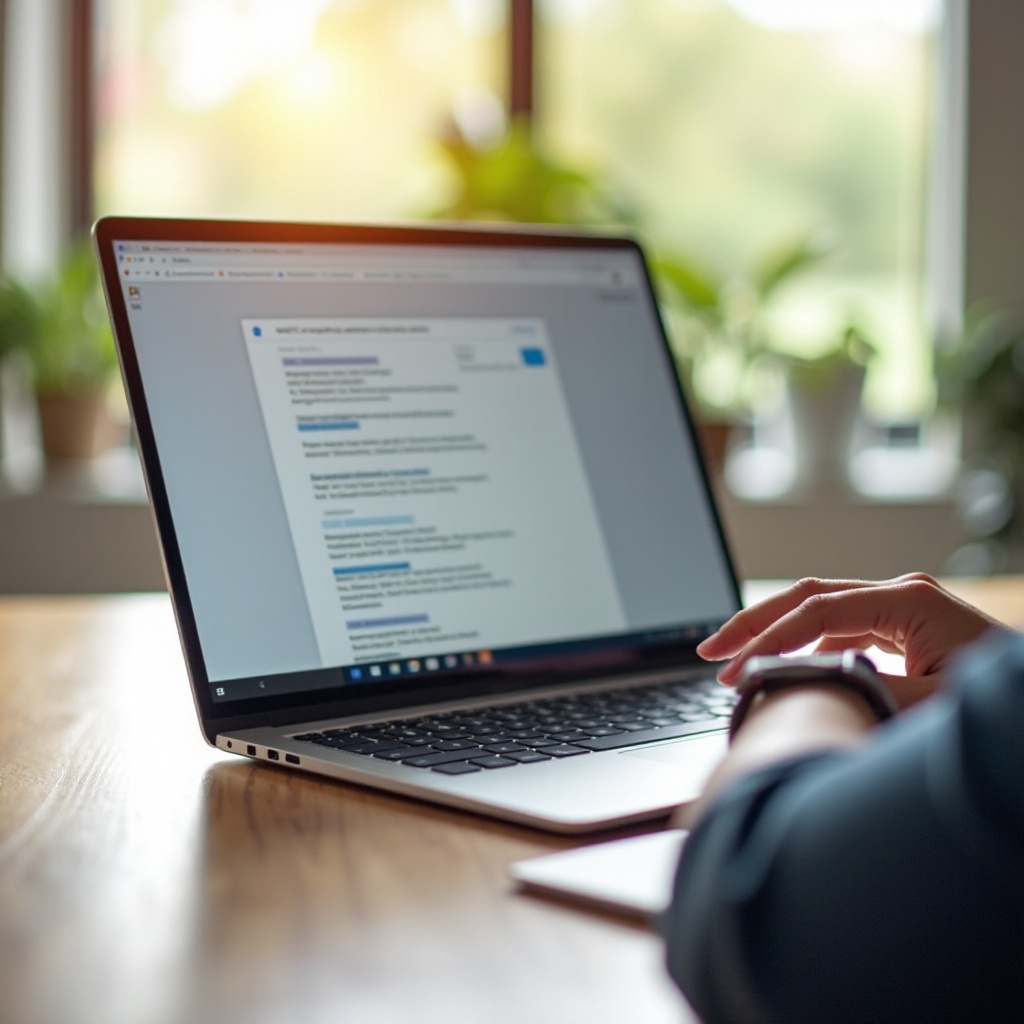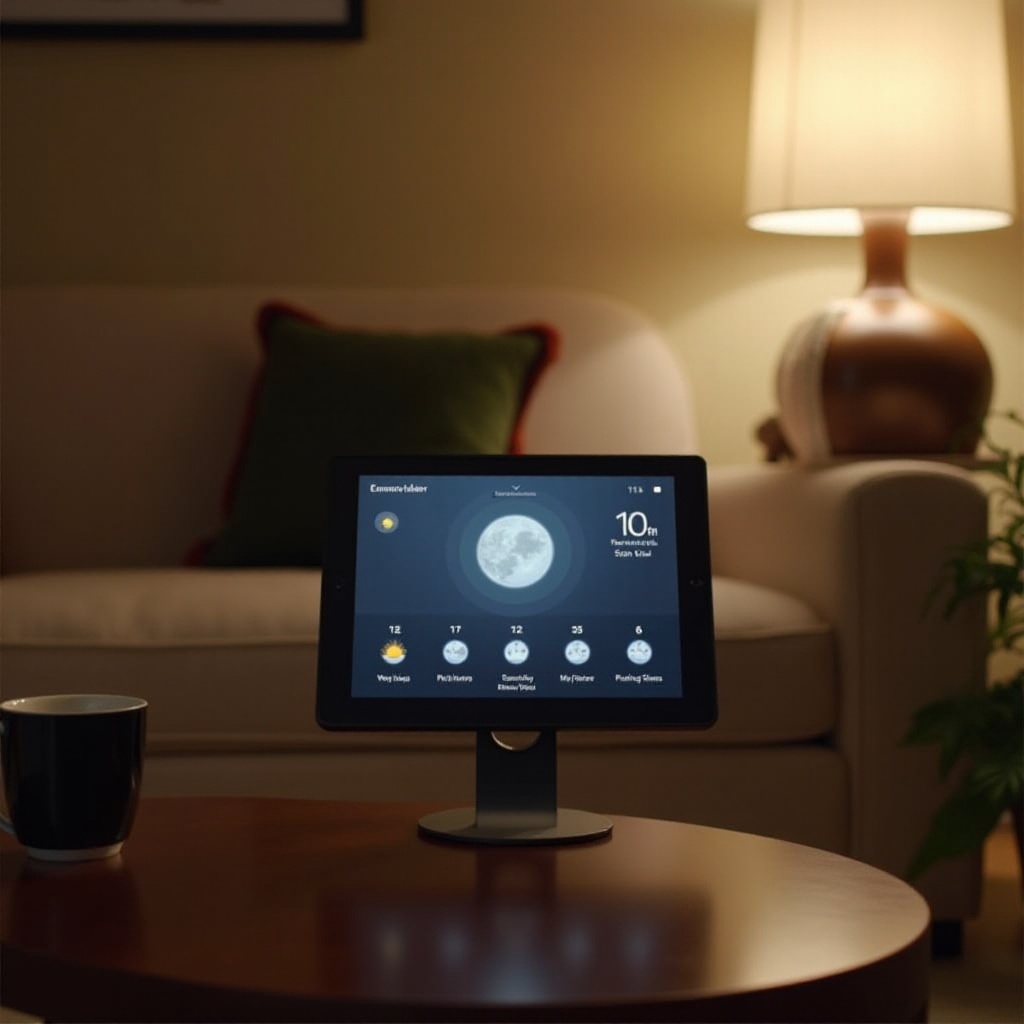Giriş
Dialn S10 tabletinizde ekran sorunları yaşamak sinir bozucu olabilir. Kırık veya hasarlı ekranlar kullanabilirlik ve işlevselliği bozar, cihazın performansını sürdürmek için değişimi neredeyse kaçınılmaz hale getirir. Görünür çatlaklar, yanıt vermeyen dokunmatik işlevler veya titreyen ekranlar, optimum performansı geri getirmek için ekran değişimi gerektirir. Bu kılavuz, ekranı etkili bir şekilde değiştirme konusunda size ayrıntılı bir yol göstericidir ve tabletinizin en iyi durumuna geri dönmesini sağlar.

Neden Ekran Değişimi Gereklidir
Hasarlı bir ekran, Dialn S10 tabletinizin kullanabilirliği ve estetik çekiciliği üzerinde büyük bir yıkıma yol açar. Çatlak ekranlar dokunmatik hassasiyetini etkiler ve öngörülemeyen bir kullanıcı deneyimine yol açar. Ölüm pikselleri veya arka ışık sorunları ekran görünürlüğünü etkiler ve içerikle etkileşimi zorlaştırır. Lekeler veya renk bozulmaları ekran kalitesini daha da düşürür ve kullanıcıları değişim arayışına iter.
Ekran değişimleri cihazın tam işlevselliğini geri getirir ve kesintisiz bir kullanıcı deneyimi sağlar. Fiziksel hasarın onarılması cihazı canlandırır ve yeni bir tablet satın almaya göre maliyet etkin bir alternatif sunar. Ekran değişiminin gerekliliğini anlamak, değişim sürecini başarıyla yönetmek için temeli oluşturur.

Dialn S10 Ekran Değişimi İçin Hazırlık
Uygun hazırlık, sorunsuz bir değişim süreci için hayati önem taşır.
Gerekli Araçları Toplayın
Başlamadan önce, tüm gerekli araçlara sahip olduğunuzdan emin olun:
– Küçük bir Phillips tornavida
– Bir açma aleti veya plastik açma aletleri
– Cımbız
– İzopropil alkol ve pamuklu çubuklar
– Bir vantuz (isteğe bağlı)
Uyumlu Bir Yedek Ekran Temin Edin
Dialn S10 Tablet ile uyumlu bir ekran temin etmeye dikkat edin. Kurulum sırasında olası sorunlardan kaçınmak için güvenilir tedarikçilerden orijinal veya sertifikalı ekranlar önerilir. Uyumluluğu sağlamak için ürün teknik özelliklerini kontrol edin.
Verilerinizi Yedekleyin
Tüm önemli verilerinizi yedeklemek çok önemlidir. Ekran değişimi demontaj gerektirir, bu da iç bileşenlere yanlışlıkla zarar verebilir. Verilerinizi korumak için bulut depolama çözümleri veya harici sürücüler kullanın.
Tüm hazırlıklar tamamlandıktan sonra el ile değiştirme adımlarına geçebiliriz.
Adım Adım Ekran Değişim Kılavuzu
Tableti Kapatın ve Sökmeye Başlayın
- Kapatın: Elektrik deşarjını önlemek için tabletin tamamen kapalı olduğundan emin olun.
- Arka Kapağı Çıkarın: Açma aracı kullanarak kenarları boyunca çalışarak arka kapağı dikkatlice kaldırın ve çıkarın. Kılıfa zarar vermemek için sabır önemlidir.
Kırık Ekranı Çıkarın
- Pil ve Ekran Kablolarını Bağlantısını Kesin: Dahili bileşenleri sabitleyen vidaları çıkarmak için Phillips tornavidayı kullanın. Pil ve ekran konektörlerini dikkatlice çıkarın.
- Kırık Ekranı Gevşetin: Vakum kupası ve açma aleti kullanarak kırık ekranı kaldırın. Camın daha fazla kırılmasını ve yaralanmalara yol açmasını önlemek için eşit basınç uygulayın.
Yeni Ekranı Takın ve Sabitleyin
- Yeni Ekranı Konumlandırın: Değiştirme ekranını çerçevenin üzerine hizalayın. Bağlantıların düzgün çalışması için mükemmel şekilde hizalanması gerekmektedir.
- Kabloları Yeniden Bağlayın: Pil ve ekran konektörlerini sağlam şekilde tekrar bağlayın. Tüm bağlantıların sıkı ve doğru bir şekilde yerleştirildiğinden emin olun.
Tableti Yeniden Monte Edin
- Dahili Bileşenleri Sabitleyin: Tüm dahili bileşenleri dikkatlice tekrar takın ve vidalayın. Vidaları fazla sıkmamaya özen gösterin ki zarar görmesinler.
- Arka Kapağı Geri Takın: Arka kapağı yerine sıkıca oturtun. Boşluk olmadan sıkıca oturduğundan emin olun.
Değişim Sonrası İpuçları ve Sorun Giderme
Yeni Ekranı Test Etme
- Açın: Tableti açarak yeni ekranı kontrol edin. Ekranın net olduğundan ve dokunmatik hassasiyetinin iyi çalıştığından emin olun.
- Tam İşlevsel Kontrol: Ekran performansını ayrıntılı olarak test etmek için çeşitli uygulamalar ve işlevler arasında gezinin.
Dokunmatik Ekranı Kalibre Etme
Bazı durumlarda kalibrasyon gerekebilir. Tablet ayarlarına gidin ve ekran kalibrasyonu için ekrandaki talimatları izleyin. Bu adım, ekranın dokunuşlara doğru şekilde yanıt vermesini sağlar.
Yaygın Sorunlarla Baş Etme
- Tepki Vermeyen Dokunuş: Dokunuşlar doğru şekilde yanıt vermiyorsa bağlantıları tekrar kontrol edin.
- Görüntü Sorunları: Ekranda çizgiler veya titreme varsa, düzgün bağlandığından emin olun.
- Ekranın Ayrılması: Ekranın zamanla ayrılmasını önlemek için yapıştırıcının doğru şekilde uygulandığından emin olun.

Sonuç
Dialn S10 tabletinizin ekranını değiştirmek, doğru rehberlik ve araçlarla yönetilebilir bir görevdir. Bu kapsamlı kılavuz, her adımda size yardımcı olacak şekilde tasarlanmıştır, sorunsuz ve etkili bir değişim süreci sağlar. Bu adımları dikkatle takip ederek, tabletinizin işlevselliğini geri kazandıracak ve ömrünü uzatacaksınız.
Sık Sorulan Sorular
Ekran değiştirme işlemi ne kadar sürer?
Genellikle, değiştirme işlemi deneyim seviyenize ve mevcut aletlere bağlı olarak 1-2 saat sürebilir.
Ekranı değiştirmek garantimi geçersiz kılar mı?
Evet, ekranı kendiniz değiştirmeniz genellikle mevcut garantiyi geçersiz kılar. İşleme başlamadan önce garanti şartlarını kontrol etmeniz tavsiye edilir.
Dialn S10 için yedek ekranı nereden alabilirim?
Yedek ekranlar yetkili bayilerden, Amazon gibi güvenilir online mağazalardan veya doğrudan üreticiden satın alınabilir.